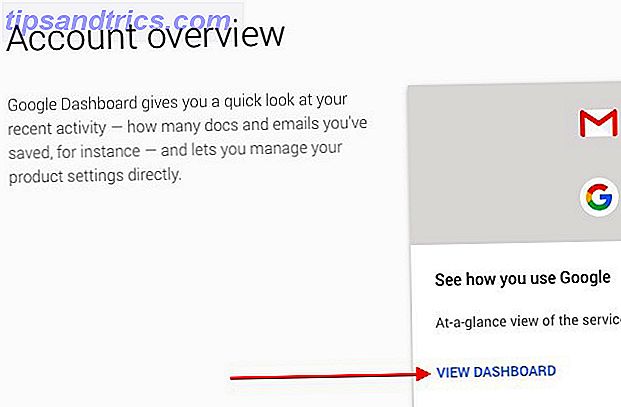Under åren har vi förändrat mycket om hur vi försöker lansera våra applikationer. Av alla operativsystem där ute verkar Linux vara den experimentella lekplatsen för att prova olika metoder för att starta applikationer. Först var det att skriva i deras namn på kommandoraden, då fanns menyer, då fanns Gnome-Do Hitta och starta Linux-program i en blixt med GNOME Hitta och starta Linux-program i en blixt med GNOME Read Read, och nyligen Det var Synapse Synapse - Snabbt starta Apps och enkelt hitta någonting [Ubuntu] Synapse - Starta snabbt och enkelt hitta någonting [Ubuntu] Läs mer.
Under åren har vi förändrat mycket om hur vi försöker lansera våra applikationer. Av alla operativsystem där ute verkar Linux vara den experimentella lekplatsen för att prova olika metoder för att starta applikationer. Först var det att skriva i deras namn på kommandoraden, då fanns menyer, då fanns Gnome-Do Hitta och starta Linux-program i en blixt med GNOME Hitta och starta Linux-program i en blixt med GNOME Read Read, och nyligen Det var Synapse Synapse - Snabbt starta Apps och enkelt hitta någonting [Ubuntu] Synapse - Starta snabbt och enkelt hitta någonting [Ubuntu] Läs mer.
Men alla har långsamt bleknat och en ny lovande lösning har uppstått som redan erbjuder ett effektivt sätt att starta dina applikationer i Linux.
Om GNOME Pie

GNOME Pie är den senaste mjukvaran som låter dig starta någon av dina applikationer, favoritplatser och mer med hjälp av en snabbtangentkombination och din mus. När det är korrekt konfigurerat verkar det vara mycket effektivt för användarna, men också visuellt tilltalande. Så du har blivit varnad: arbetet kommer före spel.
Installation
Programmet kan enkelt installeras via Ubuntu tack vare sitt system för personliga arkiv, medan användare av andra Linux-distributioner måste sammanställa sig själva (om du är villig att göra det, behöver du förmodligen inte hjälp med det) . Så, i Ubuntu kan du köra följande kommandon för att lägga till förvaret, uppdatera dina paketlistor och installera det nya paketet:
sudo add-apt-depot ppa: simonschneegans / test sudo apt-uppdatera sudo apt-get install gnome-pie
Användande

När det är klart måste du starta GNOME Pie via din terminal genom att skriva in gnome-pie. Applikationen kommer för närvarande att köras från terminalen, så om du stänger terminalen stänger du GNOME Pie, men vi kommer att åtgärda det här inom kort. När det är öppet kan du få känslan av det genom att leka med det en stund. Standardnycklarna är: Visa bokmärken: Ctrl + Alt + B, Multimedia: Ctrl + Alt + M, Sessioner: Ctrl + Alt + Q, Program: Ctrl + Alt + A, Huvudmeny: Ctrl + Alt + A, Space och Windows : Ctrl + Alt + W. För att avsluta kan du antingen slå Esc eller helt enkelt högerklicka.
inställningar

När du har haft lite kul (eller vill bara gå till inställningarna först) kan du göra det genom att klicka på den mycket snygga systemindikatorn (aka tray icon) och klicka på inställningar. På fliken Allmänt kan du välja saker som om du vill att den ska startas vid inloggningen, oavsett om den ska visa en indikator, "turbo-läge", den totala storleken på hela pajen och vilket tema du vill använda. Ubuntu-användare kommer förmodligen att använda Unity Ubuntu 11.04 Unity - Ett stort språng framåt för Linux Ubuntu 11.04 Unity - Ett stort språng framåt för Linux Det är här. Den nyaste versionen av Ubuntu sportar ett helt nytt användargränssnitt: Enhet. Det innehåller också ett mycket förbättrat programvarucenter, förutom de vanliga uppdateringarna för de tusentals gratisprogrammen Ubuntu erbjuder. Canonical bestämde ... Läs mer tema som det är Ubuntus skal. GNOME 3-användare kommer antagligen vilja använda Adwaita för att hålla allt enhetligt.

På fliken Pies kan du ändra ett antal aspekter för varje paj. Du kan lägga till nya pajer, lägga till nya skivor, ta bort några också och ändra snabbkommandokombinationen för att starta varje paj. Den exakta konfigurationen är upp till dig, så det finns inte mycket annat jag kan säga här. Konfigurera som du vill!
Mer kärlek
Nu när du har konfigurerat allt efter dina önskemål kan du spela lite mer. Starta applikationer är mycket intuitivt. När du har tryckt på snabbtangenten (Ctrl + Alt + Space) kommer du att presenteras med de olika kategorierna, där du sedan kan klicka på en och få en annan uppsättning objekt på din paj enligt den kategori du har valt.
Slutsats
Det är allt! GNOME Pie är lätt att installera, konfigurera och använda, och dess visuella överklagande uppskattas också mycket. Nu kan du starta alla dina applikationer och mappar snabbt och i stil. Med tiden kommer vi att se om GNOME Pie är bara en annan rasa som Synapse, eller om den här lilla appen kommer att hålla fast under en längre tid. Personligen gillar jag det och hoppas att det blir kvar.
Windows användare, är du jelly ännu? (För de som inte vet, är "jelly" slang bland amerikanska ungdomar för "svartsjuk".)
Vilka är dina åsikter om GNOME Pie? Av alla applikationslanseringar, vilken var din favorit? Varför? Låt oss veta i kommentarerna!